削除された共有ドライブを元の場所にリストアする方法について教えてください。
共有ドライブのデータを元の場所にリストアするには、以下の手順に沿って操作してください。
- STEP 1:管理者アカウントでSysCloudにログインします。
- STEP 2:アーカイブに移動し、バックアップ・リストアのドロップダウンメニューから「共有ドライブ」を選択します。
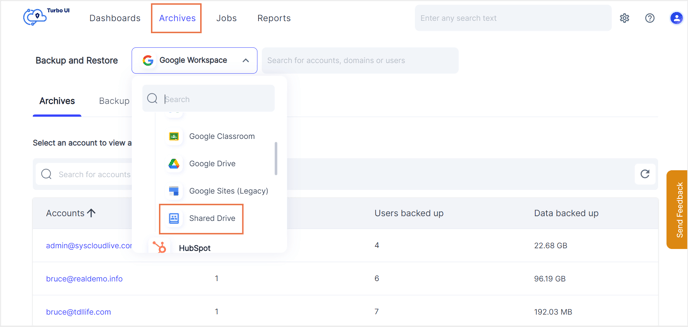
- STEP 3:共有ドライブ全体をリストアするには、共有ドライブ名の横にあるチェックボックスを選択し、リストアをクリックします。
共有ドライブ内の特定ファイルをリストアする場合には、共有ドライブ名をクリックしてアーカイブを表示し、リストアの対象とするファイルを選択して「リストア」をクリックします。
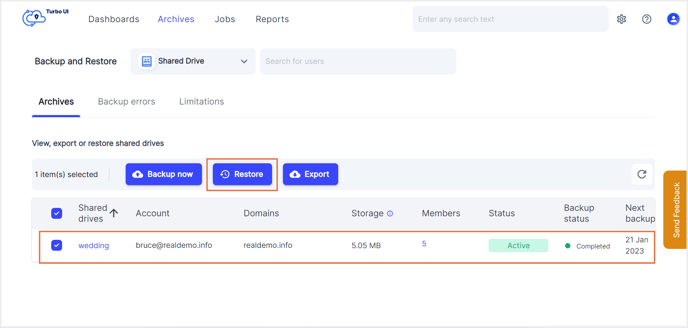
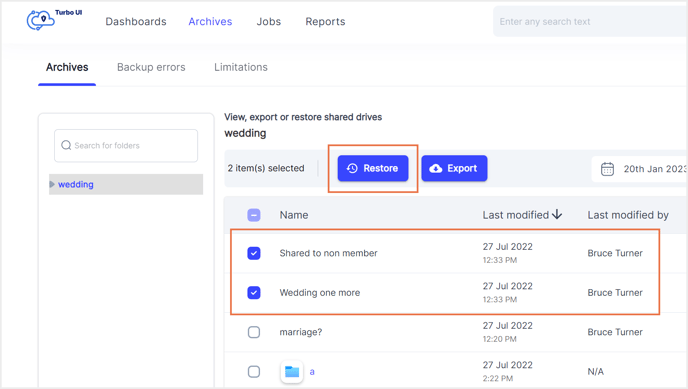
- STEP 4:ポップアップ画面で、リストアの対象とするバックアップスナップショットを選択します。デフォルトでは、データは元の共有ドライブにリストアされます。
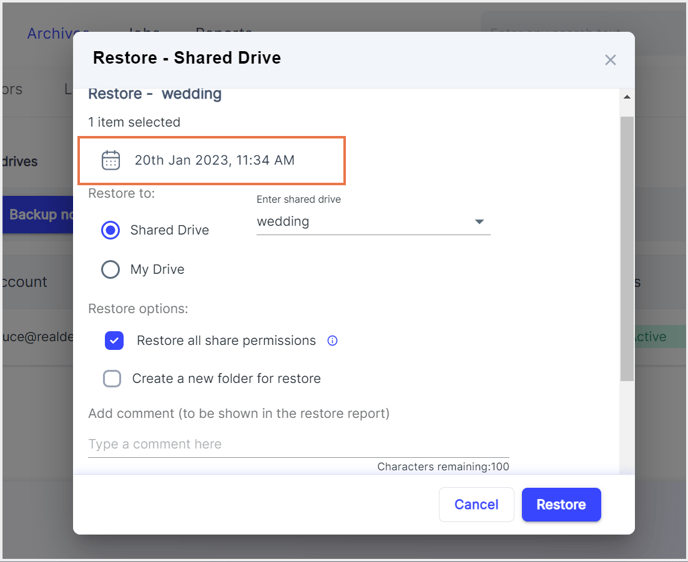
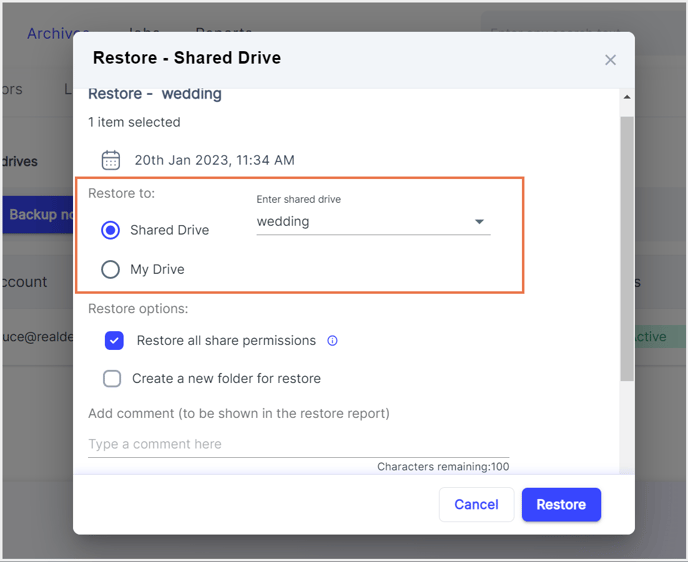
- STEP 5:リストアオプションを選択します。
(a) 既存の共有権限でデータをリストアするには、「共有権限を保持した状態でリストア」を選択します。このオプションを選択した場合、元ファイルの共有者はリストアされたファイルにアクセス可能です。
(b)新しいフォルダにデータをリストアするには、「リストア用の新しいフォルダを作成」を選択します。
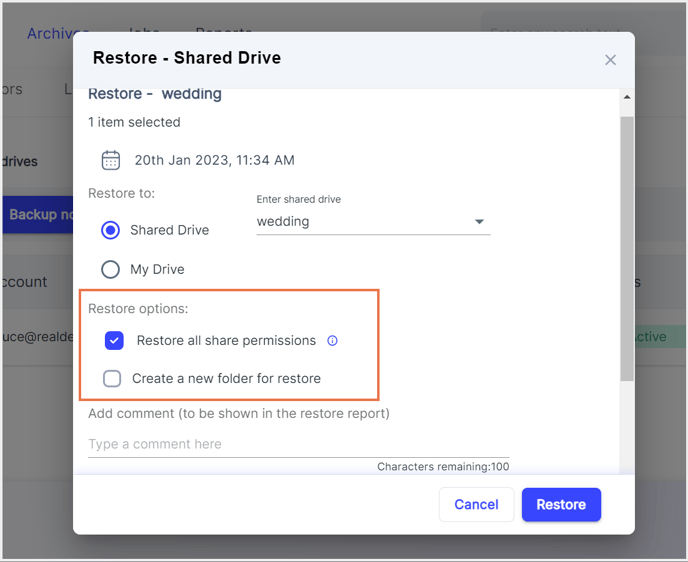
- STEP 6:リストアレポートに表示するコメントを追加し(任意)、「リストア」をクリックします。
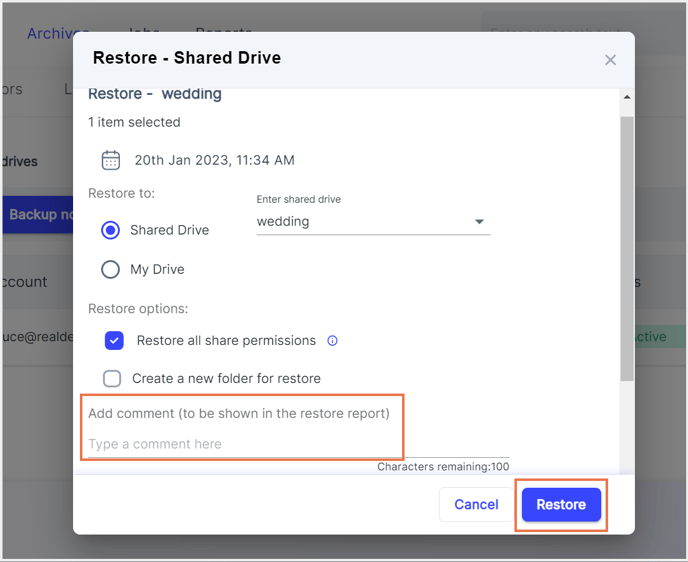
リストアの進捗を確認するには、「レポート」画面で、Google Workspaceの「リストアレポート」を選択します。
-Aug-01-2022-12-37-27-80-PM.png?height=120&name=Untitled%20design%20(1)-Aug-01-2022-12-37-27-80-PM.png)